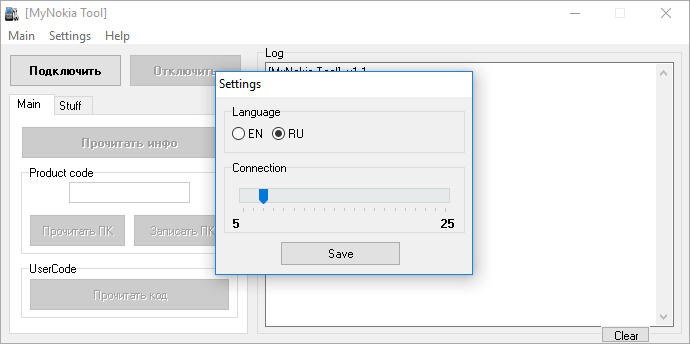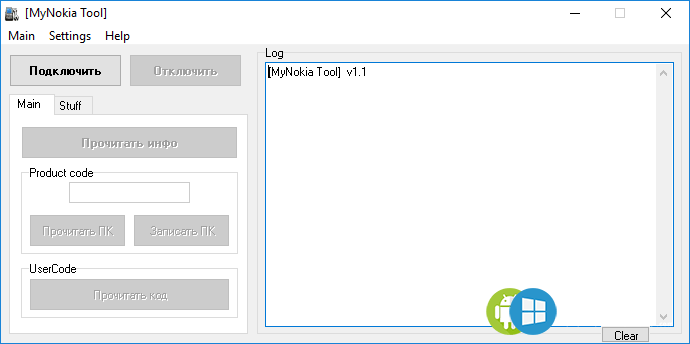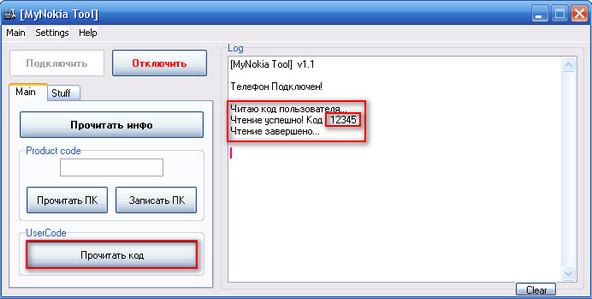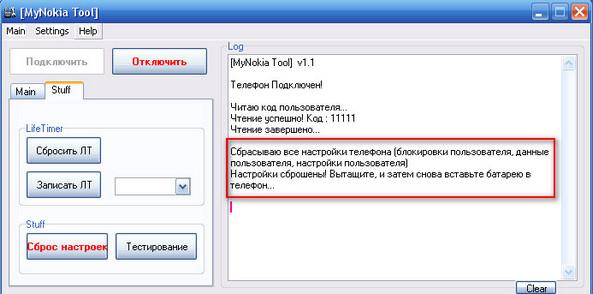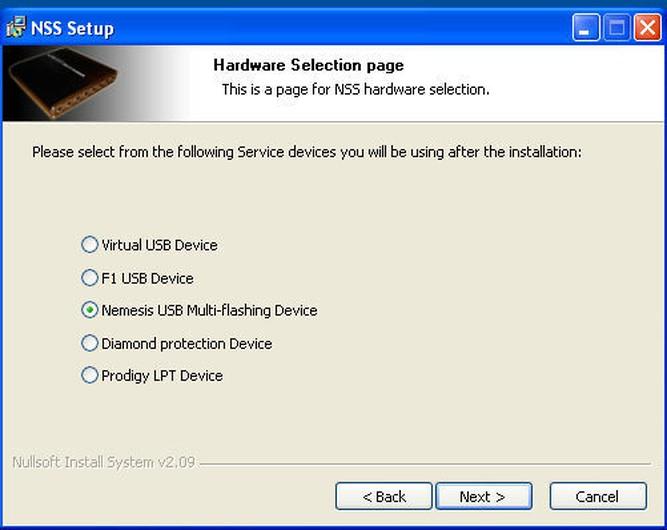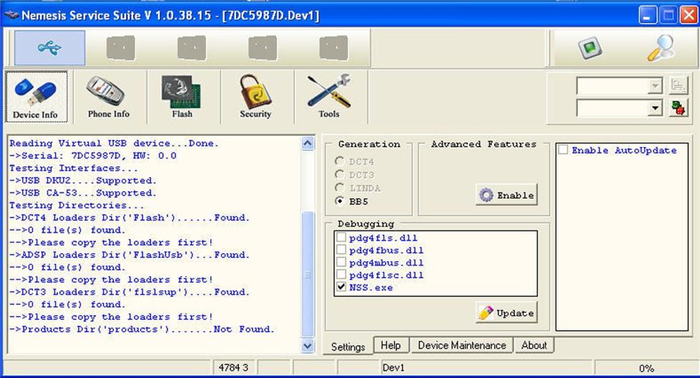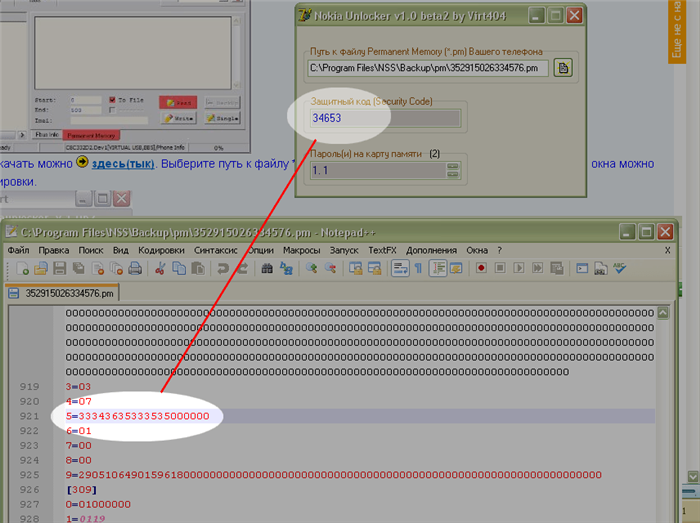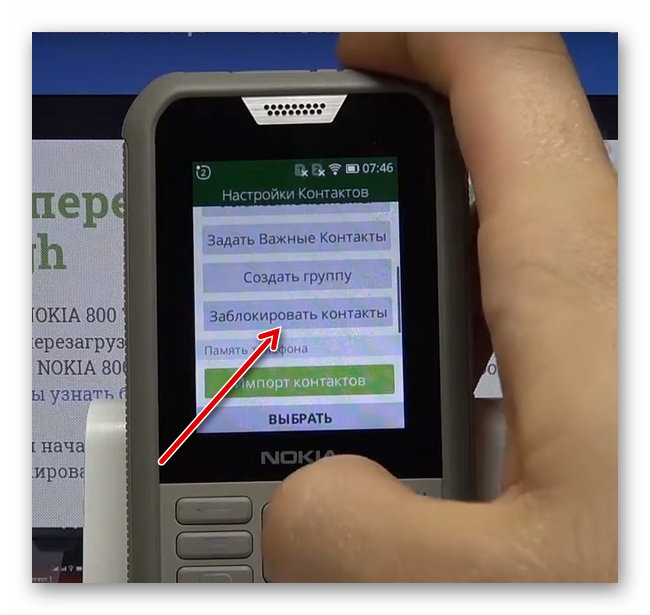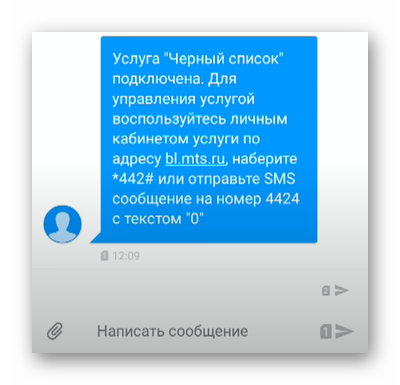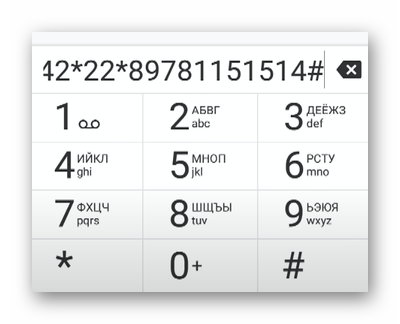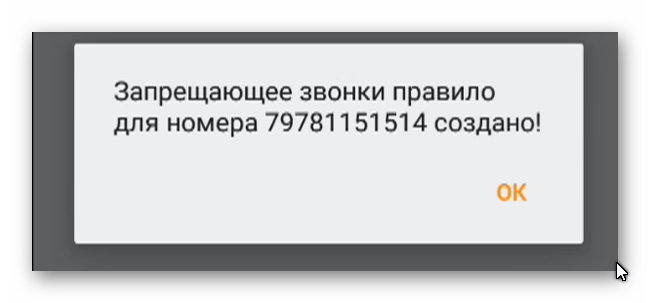Что делать, если пользователь забыл пароль для разблокировки кнопок? Есть несколько способов «взломать» защитный код замка панели.
Как снять блокировку клавиатуры на телефоне
Сегодня я хотел бы затронуть очень серьезную тему — блокировку мобильных телефонов (о проблемах с картами памяти я уже писал).
Есть несколько способов защитить данные мобильного телефона: первый — просто скрыть файлы, а второй — заблокировать телефон (пароль).
С этим лучше не шутить, а если вы уже решили зайти в этот раздел на своем мобильном, то действуйте очень внимательно и осторожно. Подготовьте сразу все свои пароли и заранее запишите новые в блокнот, прежде чем вводить их, чтобы завтра вы были в безопасности (и не оказались в фоновом режиме позже).
Блокировка SIM-карты — PIN-код и puk
Думаю, с этим видом сталкивался каждый, кто покупал новую сим-карту. При включении телефона запрашивается пароль из 4 (максимум 8) цифр — сразу предоставляется пин-код, по умолчанию 0000, а если 3 раза ввести неверный пароль, то потребуется ввести puk-код, состоящий из 10 номеров.
Если в течение 10 попыток введен неверный пароль, то сим-карта полностью заблокирована, для восстановления доступа вам нужно будет обратиться в салон вашего мобильного оператора.
Оба пароля привязаны к купленной сим-карте, поэтому проблем обычно не возникает, главное их где-то хранить и случайно не выбросить! Вы можете полностью удалить эту защиту или создать свой собственный новый пароль.
Как отключить пин-н-пук
Для этого заходим в настройки телефона в раздел «защита» выбираем пункт снять защиту сим, телефон попросит ввести код который еще действует, а после ввода пин, при включении телефона , больше не будет запрашиваться.
В Sony Ericsson: «Настройки» -> «Основные» -> «Блокировки» -> «Блокировка SIM» -> «Защита» -> «Выкл» (после нажатия нужно будет ввести свой пин)
В Nokia: «Меню» -> «Настройки» -> «Защита» (или «Настройки безопасности») -> «Коды доступа»
На Samsung: «Настройки» -> «Безопасность» -> «Изменить PIN».
Как восстановить пин-н-пук
Если вы их забыли, то в этом нет ничего страшного.
Вам достаточно позвонить в бесплатную службу вашего оператора или пойти в ближайший салон, объяснить ситуацию, после чего вас попросят указать паспортные данные и пароли или бесплатно выдадут новую сим-карту.
Читал, что в Siemens можно восстановить пин, пин2, puk, puk2 самостоятельно. Если кто знает, как восстановить забытые пароли от других брендов, буду рад, если поделитесь информацией.
В Sony Ericsson: «Настройки» -> «Основные» -> «Блокировки» -> «Блокировка SIM» -> «Изменить пин-код» -> вам нужно будет ввести свой текущий пин-код, и если он правильный, введите новый.
На Nokia: см. «Как отключить PIN-код и puk» для Nokia.
В Philips: «Настройки» -> «Настройки безопасности» -> «PIN-код» -> «Выключение», при необходимости включить, а затем «Вкл» и ввести свой новый.
На Samsung: «Настройки» -> «Безопасность» -> «Изменить PIN».
Блокировка телефона
Эта защита очень похожа на предыдущую, только тем, что при включении у вас всегда будет спрашиваться пароль -независимо от того, вставлена сим-карта или нет-, и вы можете вводить его хоть сколько угодно, пока не вспомните это или угадать его путем поиска между комбинациями
Как включить блокировку телефона
В Sony Ericsson: «Настройки» -> «Основные» -> «Блокировки» -> «Блокировка телефона» -> «Защита» -> «Вкл» (после нажатия нужно будет ввести придуманный код)
Виды блокировок телефонов, как их ставить и снимать
Есть несколько способов защитить данные мобильного телефона: первый — просто скрыть файлы, а второй — заблокировать телефон (пароль). С этим лучше не шутить, а если вы уже решили зайти в этот раздел на своем мобильном, то действуйте очень внимательно и осторожно.
Подготовьте сразу все свои пароли и заранее запишите новые в блокнот, прежде чем вводить их, чтобы завтра вы были в безопасности (и не оказались в фоновом режиме позже).
Блокировка SIM-карты — PIN-код и puk-код. Думаю, с этим видом сталкивался каждый, кто покупал новую сим-карту.
При включении телефона запрашивается пароль из 4 (максимум 8) цифр — сразу предоставляется пин-код, по умолчанию 0000, а если 3 раза ввести неверный пароль, то потребуется ввести puk-код, состоящий из 10 номеров.
Если в течение 10 попыток введен неверный пароль, то сим-карта полностью заблокирована, для восстановления доступа вам нужно будет обратиться в салон вашего мобильного оператора.
Оба пароля привязаны к купленной сим-карте, поэтому проблем обычно не возникает, главное их где-то хранить и случайно не выбросить! Вы можете полностью удалить эту защиту или создать свой собственный новый пароль.
Как отключить пин-н-пук
Для этого заходим в настройки телефона в раздел «защита» выбираем пункт снять защиту сим, телефон попросит ввести код который еще действует, а после ввода пин, при включении телефона , больше не будет запрашиваться.
В Sony Ericsson: «Настройки» -> «Основные» -> «Блокировки» -> «Блокировка SIM» -> «Защита» -> «Выкл» (после нажатия нужно будет ввести свой пин)
В Nokia: «Меню» -> «Настройки» -> «Защита» (или «Настройки безопасности») -> «Коды доступа»
На Samsung: «Настройки» -> «Безопасность» -> «Изменить PIN».
Как восстановить пин-н-пук.
Если вы их забыли, то в этом нет ничего страшного.
Вам достаточно позвонить в бесплатную службу вашего оператора или пойти в ближайший салон, объяснить ситуацию, после чего вас попросят указать паспортные данные и пароли или бесплатно выдадут новую сим-карту.
Читал тут, что в Siemens можно восстановить пин, пин2, puk, puk2 самостоятельно. Если кто знает, как восстановить забытые пароли от других брендов, буду рад, если поделитесь информацией.
Как поменять пин
В Sony Ericsson: «Настройки» -> «Основные» -> «Блокировки» -> «Блокировка SIM» -> «Изменить пин-код» -> вам нужно будет ввести свой текущий пин-код, и если он правильный, введите новый.
На Nokia: см. «Как отключить PIN-код и puk» для Nokia.
В Philips: «Настройки» -> «Настройки безопасности» -> «PIN-код» -> «Выключение», при необходимости включить, а затем «Вкл» и ввести свой новый.
На Samsung: «Настройки» -> «Безопасность» -> «Изменить PIN».
Эта защита очень похожа на предыдущую, только тем, что при включении у вас всегда будет спрашиваться пароль -независимо от того, вставлена сим-карта или нет-, и вы можете вводить его хоть сколько угодно, пока не вспомните это или угадать его путем поиска между комбинациями
Как включить блокировку телефона
В Sony Ericsson: «Настройки» -> «Основные» -> «Блокировки» -> «Блокировка телефона» -> «Защита» -> «Вкл» (после нажатия нужно будет ввести придуманный код)
В Nokia: «Меню» -> «Настройки» -> «Защита» (или «Настройки безопасности») -> «Уровень защиты» -> «Телефон».
В Philips: «Настройки» -> «Настройки безопасности» -> «Блокировка телефона» -> «Вкл.»
Владелец телефона любой модели, за исключением «раскладушки», должен заблокировать клавиатуру. Отключенная клавиатура предотвратит отправку сообщения или вызова, если кнопка случайно коснется острым предметом в кармане или сумке. Но как включить клавиатуру обратно?
Как убрать блокировку с кнопочного телефона с помощью сервисного кода
Чтобы обойти блокировку экрана, вам необходимо получить доступ к управлению скрытыми функциями устройства и сбросить пользовательские настройки. Это можно сделать, введя сервисный код, установленный производителем.
ВНИМАНИЕ! При написании сервисного кода важно не ошибиться, так как даже один неверный символ может вызвать запуск нежелательных функций или процессов в работе устройства.
Способ 1: Через вызов sos
Блокировка клавиатуры не позволяет нажимать кнопки, а значит, набрать номер обычным способом не получится. Для ввода сервисного кода можно использовать немного «криминальный» способ — возможность вызова службы экстренного реагирования.
- Включите телефон.
- В режиме блокировки клавиатуры наберите 112 или выберите функцию «Экстренный вызов».
- Не дожидаясь соединения, многократно нажимайте клавишу *, пока в режиме вызова не появится возможность дополнительного набора.
- Наберите сервисный код, подтвердите перезагрузку командой «Reset», перезагрузите устройство.
Если вы не можете позвонить в поле набора в течение нескольких секунд, рекомендуется положить трубку и повторить попытку.
Некоторые модели имеют отдельную кнопку SOS для дополнительного удобства».
Сервисные коды для управления функциями телефона устанавливаются производителем, их можно найти на официальном сайте, в сервисном центре или службе поддержки.
Наиболее распространенные комбинации приведены в таблице:
Мобильный бренд Сервисный код для сброса настроек Samsung *2767*8451# или *2767*3855# Нокиа *#7370# (код безопасности 12345) Алкатель ###847# Филипс 1122, 1234, 12345, 0000, *88#. Текст *#*#7780#*#* Способ 2: Через вызов ошибки SIM-карты
Вы можете открыть инженерное меню для удаления пользовательских данных при возникновении ошибки работы SIM-карты. Запустить такой сбой просто, главное условие – иметь доступ к слоту, где находится сим-карта.
Когда телефон не «видит» SIM-карту, он выдает сообщение об ошибке, после чего пользователь может ввести комбинацию для сброса настроек, а затем перезагрузиться.
Для достижения такого результата нужно:
- Откройте крышку корпуса, включите заблокированное устройство.
- Немного сдвиньте SIM-карту, чтобы ухудшить ее контакт с картоприемником.
- Повторяйте эти шаги, пока на экране не появится сообщение об ошибке.
- Наберите сервисный код, сбросьте и перезагрузите телефон.
Способ 3: Как разблокировать кнопочный телефон с помощью перепрошивки
Перепрошивка мобильного меняет его операционную систему. Этот процесс приводит к удалению всех данных, включая сброс пароля, установленного на телефоне.
Обновить прошивку можно самостоятельно в домашних условиях — для этого нужно найти официальное ПО от производителя и драйвер для данной модели. После этого нужно установить приложение на персональный компьютер, подключить к нему мобильный телефон и активировать программу, следуя инструкции. Операционная система изменится автоматически.
Стоит помнить, что неофициальная переустановка операционной системы не только аннулирует гарантию, но и может нарушить работу устройства.
Пошаговая инструкция перепрошивки телефона на примере Nokia 6700
Для самостоятельной переустановки программного обеспечения вам потребуется USB-кабель Nokia, заряженный телефон и персональный компьютер (ноутбук).
Вам достаточно позвонить в бесплатную службу вашего оператора или пойти в ближайший салон, объяснить ситуацию, после чего вас попросят указать паспортные данные и пароли или бесплатно выдадут новую сим-карту.
Как убрать блокировку с кнопочного телефона через программу для сброса защитного кода
Специальные утилиты могут собрать код разблокировки или выполнить полный сброс всех настроек и удалить сохраненную информацию, но использовать до истечения гарантийного срока не рекомендуется. В качестве примера подойдет устройство Nokia, персональный или портативный компьютер и популярная программа Mynokiatool».
- Скачайте и установите утилиту на ПК.
- При запуске выберите язык.
- Синхронизируйте телефон с компьютером с помощью USB-кабеля.
- Дождитесь появления сообщения «Телефон подключен» в окне регистрации».
- Выберите опцию «Читать код».
После завершения процесса настройки телефона будут сброшены до заводских, а вся сохраненная информация будет удалена. При этом защитным кодом будет считаться код, установленный производителем по умолчанию (обычно «12345»).
Для идентификации защитного кода (на примере Nokia) можно использовать программу NSS — Nemesis. Для этого вам необходимо скачать его на свой компьютер, а затем:
- Найдите нужные драйвера и установите их тоже.
- В процессе загрузки выберите «Виртуальный USB-диск».
- Просканируйте телефон.
- После завершения процесса нажмите кнопку «Читать информацию» (прочитать информацию).
- После того, как программа определит код, он будет сохранен в файле 000000000000.pm, где 0 — imei устройства.
- Откройте этот файл в Блокноте».
- Пятая строка будет содержать комбинацию в шестнадцатеричном формате: 5=333436353300000000.
- Чтобы прочитать действующий код, вам нужно будет убрать цифру «3».
- В результате получается искомый шифр: 34653.
Сброс настроек комбинацией клавиш
Неопытные пользователи могут не прибегать к сложным механизмам подбора защитного кода, а использовать более простой и доступный способ разблокировки телефона кнопками с использованием определенной комбинации цифр и символов. Вы можете выполнить так называемый «мягкий сброс» следующим образом:
Затем вам нужно будет дождаться завершения операции «Восстановление настроек» и войти в телефон.
Если вышеуказанные способы не помогли добиться желаемого результата и восстановить доступ к содержимому телефона, то следует воспользоваться радикальным методом жесткого сброса. Он считается эффективным, но имеет недостаток: уничтожает все данные, хранящиеся в памяти устройства. Перед продолжением рекомендуется сделать резервную копию информации.
Для выполнения жесткого сброса к заводским настройкам вам потребуется:
Иногда доступ к телефону может быть ограничен из-за блокировки SIM-карты. Пользователь часто не осознает, что для безуспешного подбора забытого кода требуется много (3, 5, 10) попыток. В этом случае разблокировать устройство обычным способом не получится, придется использовать специальный метод.
Извлеките SIM-карту из устройства и включите его. Далее вам нужно будет ввести одну из двух комбинаций «#pw+UnlockCode+7#» или «#pw+UnlockCode+1». В этом случае для ввода символов нужно будет быстро нажать клавишу звездочки «*»:
Фрагмент UnlockCode соответствует IMEI телефона и включает от 15 до 17 цифр.
После ввода комбинации на экране должно появиться уведомление «Сброс SIM-карты», после чего телефон автоматически разблокируется.
Чтобы обеспечить комфортное использование мобильных устройств их владельцами, каждый производитель старается максимально облегчить доступ к характеристикам и технической информации устройств. Для этого предлагают специальные коды, которые, впрочем, могут немного отличаться в зависимости от модели и версии прошивки. Создатель Nokia не стал исключением.
Код Значение 12345 или 0000 Стандартный защитный код *#06# Показывает IMEI устройства *#0000# Позволяет узнать модель устройства, дату выпуска, версию прошивки, подтверждение оригинальности. *#92702689# Показывает общий срок службы гаджета. В некоторых моделях такая информация дополнена датой выпуска, продажи и ремонта, IMEI. *#2820# Адрес Bluetooth отображается на экране *#62209526# Показывает MAC-адрес WLAN Эти коды могут понадобиться в процессе эксплуатации гаджета, поэтому желательно всегда иметь их под рукой.
Это приложение переназначает кнопку блокировки на кнопку громкости. Он совместим с подавляющим большинством телефонов Android и не требует root-прав. Программа абсолютно бесплатна, поэтому вы всегда можете ею воспользоваться.
Инструкция
Блокировка клавиатуры телефона. Чтобы заблокировать кнопки телефона, нужно зажать клавишу «*» на несколько секунд. Также в некоторых моделях телефонов предусмотрена возможность автоматической блокировки клавиатуры, если устройство не используется в течение определенного времени. Чтобы активировать автоматическую блокировку клавиш, нужно зайти в настройки телефона. Если вы поддерживаете эту опцию, вы можете установить время, по истечении которого клавиатура будет заблокирована (5, 10 или 15 секунд бездействия). Модели устройств, например слайдеры, можно настроить на автоматическую блокировку клавиатуры при закрытии верхней панели телефона; аналогичную функцию также можно активировать в настройках.
Разблокировка клавиатуры телефона. Большинство моделей сотовых телефонов предполагают снятие блока клавиатуры следующим образом: кратковременно нажимается звездочка, после чего нажимается клавиша ОК. Если говорить о слайдерах, то разблокировка клавиатуры осуществляется точно так же. Вы также можете настроить телефон на снятие блокировки клавиш при открытии ползунка. Вы можете настроить соответствующие параметры в настройках мобильного устройства.
Находясь в кармане брюк, косметичке или сумочке, неосторожное нажатие клавиш мобильного телефона может иметь комичные, но зачастую нежелательные последствия. Блокировка клавиатуры мобильного телефона предотвращает случайную отправку смс, исходящие вызовы и изменение настроек.
Вам понадобится
Кнопки, нужно зажать клавишу «*» на несколько секунд. Также в некоторых предусмотрена возможность автоматической блокировки клавиатуры, если устройство бездействует. Чтобы активировать автоматическую блокировку клавиш, нужно зайти в настройки. Если вы поддерживаете эту опцию, вы можете установить время, по истечении которого клавиатура будет заблокирована (5, 10 или 15 секунд бездействия). Модели устройств, например слайдеры, можно настроить на автоматическую блокировку клавиатуры при закрытии верхней панели телефона; аналогичную функцию также можно активировать в настройках.
Разблокировка клавиатуры телефона. Большинство моделей сотовых телефонов предполагают снятие блока клавиатуры следующим образом: кратковременно нажимается звездочка, после чего нажимается клавиша ОК. Если говорить о слайдерах, то разблокировка клавиатуры осуществляется точно так же. Вы также можете настроить телефон на снятие блокировки клавиш при открытии ползунка. Вы можете настроить соответствующие параметры в настройках мобильного устройства.
Практика показывает, что даже в случае отказа клавиатуры можно пользоваться компьютером — жители сети свободно общаются в чатах, заполняют отчеты и даже вводят пароли от учетных записей на сайтах и форумах. Отсутствие клавиатуры заменяет обилие текстовой информации на компьютере.
Заранее запаситесь текстовыми файлами. Формат значения не имеет, единственное требование — читабельность. Другими словами, должен быть установлен редактор, позволяющий открыть файл. Если у вас не установлены такие редакторы (даже «Word» или «Open Office»), вы можете обойтись любым из редакторов, включенных в программы по умолчанию.
Откройте любой текстовый документ или веб-страницу с текстовым содержимым. Если вам нужно ввести пароль из цифр и букв на английском языке, конечно, будет некоторое ограничение на выбор.
Все устройства рано или поздно ломаются, и смартфоны не исключение. На самом деле телефоны могут быть исключительно хрупкими; иногда достаточно просто уронить их, чтобы сделать их бесполезными или серьезно повредить. Но даже если телефон никогда не ронялся, с ним может случиться многое. Один из них — это когда в какой-то момент перестает работать кнопка блокировки экрана, и тогда вы просто не можете ее заблокировать или разблокировать.
Очевидно, что дела обстоят не так уж плохо с телефонами, у которых есть физическая кнопка «Назад», как у подавляющего большинства телефонов Android. Клавишу «Домой» также можно использовать для пробуждения телефона. Телефоны, которые можно разблокировать двойным нажатием на экран, тоже подойдут. Но телефоны, в которых отсутствует последняя функция и которые имеют экранные или емкостные кнопки навигации, становятся такими же функциональными, как только кнопка блокировки перестает работать. Тем не менее, есть некоторые вещи, которые вы можете сделать, чтобы улучшить ситуацию.
Шаг 1. Разблокируйте телефон
Есть несколько способов разблокировать телефон, не полагаясь на кнопку питания. Вам нужно, чтобы кто-то позвонил вам; в большинстве случаев это включит экран и даст вам возможность управлять телефоном. Как только телефон заработает, вы можете перейти ко второму шагу. Альтернатива: подключите телефон к зарядному устройству. Это включит экран и позволит вам получить доступ к устройству. Если на вашем телефоне есть физическая кнопка камеры, нажмите и удерживайте ее. Это должно запустить приложение камеры, которое вы можете просто закрыть и использовать другие функции телефона.
Приходится вводить заведомо неправильную комбинацию цифр 5, а то и 10 раз, пока на экране не появится окно подсказки. В ответ введите восьмизначный код разблокировки.
Заключение
К сожалению, с каждым годом найти нужную версию операционной системы, кабель для подключения к стационарному компьютеру и домашнюю программу, прошивающую устаревший телефон, становится все труднее, а в случае возникновения проблем все чаще приходится обратитесь в сервисный центр. Впрочем, старые добрые кнопочные телефоны выпускают многие производители (Мтс, Мегафон, Fly, Philips, Nokia, Samsung, Vertex, Vigor, Zte, Keneksi, Micromax, Irbis, Explay, Dexp, Digma, Prestigio, Alcatel, Motorola, Fleur) до сих пор.
Для разблокировки устройств, поднятых в этой статье, могут помочь специальные инженерные пароли, причем не только для разблокировки. Список кодов можно посмотреть здесь. Помните, что у каждого производителя они свои, и чем крупнее и известнее компания, тем проще вам будет найти и программное обеспечение, и специальные пароли.
На Sony Ericsson: можно просто «*», потом «блокировать клавишу» (правая программная кнопка) или автоматически поставить «Настройки» -> «Основные» -> «Блокировки» -> «Блокировка клавиатуры». -> «Вкл.»/«Выкл.»
Универсальный способ блокировки номеров на кнопочных моделях телефонов
В первую очередь стоит обратиться к функциональности самого устройства. В старых моделях блокировка номера обычно осуществляется через «Список контактов». Для этого:
Более сложный способ — добавить контакты в группу и установить тип сигнала «Без звука».
Недостаток обоих способов в том, что поначалу потребуется много времени, чтобы занести в блокнот нежелательные контакты и произвести массу манипуляций. Кроме того, настойчивый абонент будет постоянно слышать гудки, поэтому он будет продолжать попытки. Также в момент ваших звонков владелец телефона не сможет пользоваться кнопочным мобильным телефоном для звонков.
Блокируем номер телефона через оператора связи
Прелесть блокировки номера на обычном телефоне в том, что звонящий услышит только сообщение о том, что абонент недоступен.
- Во-первых, рекламодатель быстро пометит этот номер как неактивный.
- Во-вторых, вы сможете свободно пользоваться соединением. Каждый оператор осуществляет такую блокировку по-своему.
Как заблокировать звонки на кнопочном мобильном через оператора МТС
МТС предлагает сразу несколько вариантов такой блокировки. Например, вы можете отправить текстовое сообщение «22*номер телефона (11 цифр)» на номер 4424.
При этом можно будет выбрать, как мобильный оператор будет реагировать на такие звонки. Например, можно сделать для него линию всегда занятой или прослушать классическое сообщение о том, что абонент недоступен.
Вы также можете внести нежелательного рекламодателя в черный список с помощью USSD-запроса. Для этого:
- Пишем в меню вызова *111*442# и нажимаем кнопку вызова.
- Проверка входящих сообщений. МТС вышлет варианты подключения услуги. В нашем случае подойдет «Персональный контроль», так как «Родительский контроль» отключает только исходящие. Кроме того, второй вариант бесплатный, а первый будет списываться ежедневно.
- Мы согласны с условиями.
Вы также можете активировать «Персональный контроль» с помощью SMS 442*1 на номер 111.
Для выбора типа блокировки «Занят» или «Недоступен» также можно использовать USSD-команду *442*21*номер#. Или отправьте сообщение 22*номер# на номер 4424. Тогда рекламодатель или спамер услышит только короткие гудки. Для активации имитации недоступного телефона можно использовать только USSD-команду *442*22*номер#.
Блокировка кнопочных моделей телефонов с сим-картой от МТС также позволяет избежать лишних сообщений.
При подключении услуги отправителю не будут приходить уведомления о доставке SMS.
Но есть некоторые ограничения:
- Опцию можно активировать только в тарифах, где подключена SMS PRO. Для подключения услуги (она бесплатная) достаточно отправить сообщение с текстом «ВКЛ» на номер 232.
- Услуга не предоставляется для некоторых тарифов.
- Блокировка не влияет на формат MMS-сообщений.
- Вы можете заблокировать до 300 вызовов на обычном телефоне.
- Вы можете бесплатно включить или отключить опцию. Но в дальнейшем с вашего счета будет сниматься около 1,5 рублей в сутки. Оплата начинает списываться со дня внесения первого контакта в черный список абонентов за отправку СМС.
Чтобы отключить эту услугу, просто отправьте USSD-запрос *111*442*2# или короткое SMS 442*2 на номер 111.
Команды для блокировки абонентов на кнопочном телефоне через Мегафон
Подключать и отключать услугу можно бесплатно, но в сутки с вашего счета будет списываться около 2 рублей.
Некоторые модели телефонов имеют другое меню, которое также содержит параметр «Настройки», но не имеет параметра «Телефон». Автоблокировка находится прямо в настройках вашего телефона.
Инструкция
Блокировка клавиатуры телефона. Чтобы заблокировать кнопки телефона, нужно зажать клавишу «*» на несколько секунд. Также в некоторых моделях телефонов предусмотрена возможность автоматической блокировки клавиатуры, если устройство не используется в течение определенного времени. Чтобы активировать автоматическую блокировку клавиш, нужно зайти в настройки телефона. Если вы поддерживаете эту опцию, вы можете установить время, по истечении которого клавиатура будет заблокирована (5, 10 или 15 секунд бездействия). Модели устройств, например слайдеры, можно настроить на автоматическую блокировку клавиатуры при закрытии верхней панели телефона; аналогичную функцию также можно активировать в настройках.
Разблокировка клавиатуры телефона. Большинство моделей сотовых телефонов предполагают снятие блока клавиатуры следующим образом: кратковременно нажимается звездочка, после чего нажимается клавиша ОК. Если говорить о слайдерах, то разблокировка клавиатуры осуществляется точно так же. Вы также можете настроить телефон на снятие блокировки клавиш при открытии ползунка. Вы можете настроить соответствующие параметры в настройках мобильного устройства.
Находясь в кармане брюк, косметичке или сумочке, неосторожное нажатие клавиш мобильного телефона может иметь комичные, но зачастую нежелательные последствия. Блокировка клавиатуры мобильного телефона предотвращает случайную отправку смс, исходящие вызовы и изменение настроек.
Вам понадобится
Кнопки, нужно зажать клавишу «*» на несколько секунд. Также в некоторых предусмотрена возможность автоматической блокировки клавиатуры, если устройство бездействует. Чтобы активировать автоматическую блокировку клавиш, нужно зайти в настройки. Если вы поддерживаете эту опцию, вы можете установить время, по истечении которого клавиатура будет заблокирована (5, 10 или 15 секунд бездействия). Модели устройств, например слайдеры, можно настроить на автоматическую блокировку клавиатуры при закрытии верхней панели телефона; аналогичную функцию также можно активировать в настройках.
Разблокировка клавиатуры телефона. Большинство моделей сотовых телефонов предполагают снятие блока клавиатуры следующим образом: кратковременно нажимается звездочка, после чего нажимается клавиша ОК. Если говорить о слайдерах, то разблокировка клавиатуры осуществляется точно так же. Вы также можете настроить телефон на снятие блокировки клавиш при открытии ползунка. Вы можете настроить соответствующие параметры в настройках мобильного устройства.
Практика показывает, что даже в случае отказа клавиатуры можно пользоваться компьютером — жители сети свободно общаются в чатах, заполняют отчеты и даже вводят пароли от учетных записей на сайтах и форумах. Отсутствие клавиатуры заменяет обилие текстовой информации на компьютере.
Заранее запаситесь текстовыми файлами. Формат значения не имеет, единственное требование — читабельность. Другими словами, должен быть установлен редактор, позволяющий открыть файл. Если у вас не установлены такие редакторы (даже «Word» или «Open Office»), вы можете обойтись любым из редакторов, включенных в программы по умолчанию.
Откройте любой текстовый документ или веб-страницу с текстовым содержимым. Если вам нужно ввести пароль из цифр и букв на английском языке, конечно, будет некоторое ограничение на выбор.
Все устройства рано или поздно ломаются, и смартфоны не исключение. На самом деле телефоны могут быть исключительно хрупкими; иногда достаточно просто уронить их, чтобы сделать их бесполезными или серьезно повредить. Но даже если телефон никогда не ронялся, с ним может случиться многое. Один из них — это когда в какой-то момент перестает работать кнопка блокировки экрана, и тогда вы просто не можете ее заблокировать или разблокировать.
Очевидно, что дела обстоят не так уж плохо с телефонами, у которых есть физическая кнопка «Назад», как у подавляющего большинства телефонов Android. Клавишу «Домой» также можно использовать для пробуждения телефона. Телефоны, которые можно разблокировать двойным нажатием на экран, тоже подойдут. Но телефоны, в которых отсутствует последняя функция и которые имеют экранные или емкостные кнопки навигации, становятся такими же функциональными, как только кнопка блокировки перестает работать. Тем не менее, есть некоторые вещи, которые вы можете сделать, чтобы улучшить ситуацию.
Шаг 1. Разблокируйте телефон
Есть несколько способов разблокировать телефон, не полагаясь на кнопку питания. Вам нужно, чтобы кто-то позвонил вам; в большинстве случаев это включит экран и даст вам возможность управлять телефоном. Как только телефон заработает, вы можете перейти ко второму шагу. Альтернатива: подключите телефон к зарядному устройству. Это включит экран и позволит вам получить доступ к устройству. Если на вашем телефоне есть физическая кнопка камеры, нажмите и удерживайте ее. Это должно запустить приложение камеры, которое вы можете просто закрыть и использовать другие функции телефона.